Firmware für Samsung Galaxy S8. Wie bekomme ich das Samsung Galaxy S8 und S8 Plus?
Vor dir schritt für Schritt Anweisungen über das Flash des Smartphones Samsung G955F Galaxy S8. Die Redakteure bauten die Anleitung auf die sicherste Art des Flashens des Android-Systems.
Warnung! Beim Blinken wird empfohlen, einen an die Quelle angeschlossenen Laptop oder Computer zu verwenden. unterbrechungsfreie Stromversorgung, weil im Falle eines Stromausfalls die Möglichkeit besteht, das Smartphone zu verderben, was zu Hause nicht wiederhergestellt werden kann.
Firmware installieren 1. Flash-Smartphone aufladen mindestens 80%. 2. Wir speichern von einem Flash-Laufwerk, einer SIM-Karte und einem Gerätespeicher (wenn das Smartphone funktioniert) - alle Daten, die nicht verloren gehen können. Simka und Flash-Laufwerk können herausgezogen werden. 3. Setzen Sie Ihre Smartphone-Daten zurück. Gehen Sie dazu auf die Registerkarte Einstellungen Konten in Abschnitt Archivieren und zurücksetzenElement auswählen Gerät zurücksetzen und drücken Sie die Taste Alles löschen. Das Telefon wird neu gestartet. 4. Erstellen ordner auf dem Computer und laden Sie es herunter Dateien aus der Liste unten. Lassen Sie alle Dateien im selben Ordner liegen.
5. Auf dem Computer müssen Sie die Arbeit des Antivirus anhalten oder deaktivieren. Wenn Kies für Samsung auf Ihrem Computer installiert ist, löschen Sie es. 6. Installieren Sie das Programm auf dem Computer, um zu funktionieren. Installieren Sie zuerst den Treiber aus dem Archiv USB_Samsung_Driver_v1.5.45.0.rar. Nun installieren Sie Odin aus dem Archiv Odin3_v3.09.zip im Ordner mit dem Namen Odin3_v3.09. Laden Sie das heruntergeladene Firmware-Archiv in einen separaten Ordner herunter. 7. Nun wenden wir uns dem Smartphone zu. Wenn der Ladevorgang normal ist, fahren Sie fort. Übersetzen Sie in den Firmware-Modus (Download-Modus). Wenn das Telefon ausgeschaltet und nicht an den Computer angeschlossen ist, klemmen wir die Tasten Power + Leiser + Home und bewahren Sie sie gleichzeitig auf, bis sie erscheint - eine Warnmeldung.
Wenn das Telefon ausgeschaltet und nicht an den Computer angeschlossen ist, klemmen wir die Tasten Power + Leiser + Home und bewahren Sie sie gleichzeitig auf, bis sie erscheint - eine Warnmeldung.  Stimmen Sie der Warnung zudurch drücken der - Lauter.
Stimmen Sie der Warnung zudurch drücken der - Lauter.
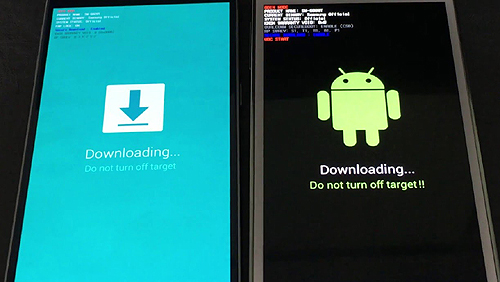 Erscheint auf dem Bildschirm - auf einem blauen oder schwarzen Hintergrund wird die Richtigkeit der Aktion bestätigt.
Erscheint auf dem Bildschirm - auf einem blauen oder schwarzen Hintergrund wird die Richtigkeit der Aktion bestätigt. Wir lassen das Smartphone in diesem Zustand. 8. Führen Sie das Programm Odin auf dem Computer aus. Ein Programmfenster sollte erscheinen.
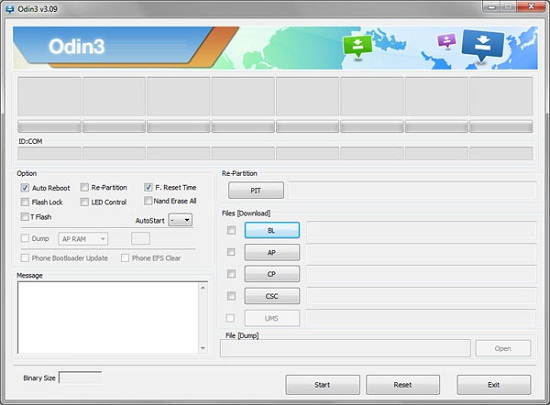 Wir verbinden das Smartphone mit dem Computer. Im Odin-Programm sollte die Inschrift aufleuchten ComDas heißt, das Telefon hat den PC erfolgreich kontaktiert. Wenn der PC das Smartphone aus irgendeinem Grund nicht erkennt, versuchen Sie, den Treiber neu zu installieren und / oder versuchen Sie es mit anderen USB-Anschlüssen oder wechseln Sie das USB-Kabel. Artikel Automatischer Neustart und F.Reset Time muss aktiviert sein und Partitionieren neuWenn aktiv, müssen Sie es deaktivieren. 9.
Klicken Sie nun im Odin-Programm auf aP-Taste und wählen Sie aus dem Ordner, in dem die Firmware defekt war, Tar-Archiv (AP ........ tar.md5) Firmware.
Wir verbinden das Smartphone mit dem Computer. Im Odin-Programm sollte die Inschrift aufleuchten ComDas heißt, das Telefon hat den PC erfolgreich kontaktiert. Wenn der PC das Smartphone aus irgendeinem Grund nicht erkennt, versuchen Sie, den Treiber neu zu installieren und / oder versuchen Sie es mit anderen USB-Anschlüssen oder wechseln Sie das USB-Kabel. Artikel Automatischer Neustart und F.Reset Time muss aktiviert sein und Partitionieren neuWenn aktiv, müssen Sie es deaktivieren. 9.
Klicken Sie nun im Odin-Programm auf aP-Taste und wählen Sie aus dem Ordner, in dem die Firmware defekt war, Tar-Archiv (AP ........ tar.md5) Firmware. Wenn andere Dateien im Firmware-Archiv vorhanden sind, wählen Sie sie im Odin-Programm in der folgenden Reihenfolge aus: BL-Datei ............ tar.md5 Fügen Sie BL-Tasten in das Feld AP-Datei ............ tar.md5 einfügen AP-Tasten in das Feld der CP-Datei ein ... ... … .Tar.md5 fügt den CP-Button in das Feld der CSC-Datei ein …… ..tar.md5 fügt den CSC-Button in das Feld ein
10. Drücken Sie die Taste Start im Odin-Programm. Die Installation der Firmware beginnt.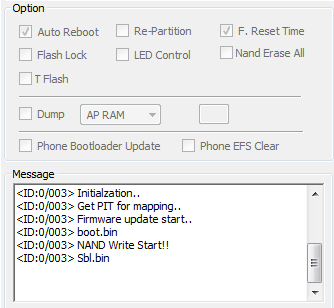 Der Fortschritt der Firmware kann im Protokollfenster überwacht werden. Die Dauer der Firmware des Smartphones beträgt 3 bis 15 Minuten. 11.
Wenn am Ende der Operation alles gut gelaufen ist, sollte es im Protokollfenster angezeigt werden
Der Fortschritt der Firmware kann im Protokollfenster überwacht werden. Die Dauer der Firmware des Smartphones beträgt 3 bis 15 Minuten. 11.
Wenn am Ende der Operation alles gut gelaufen ist, sollte es im Protokollfenster angezeigt werden inschrift Alle Threads abgeschlossen. (Erfolgreich 1 / Fehlgeschlagen 0).
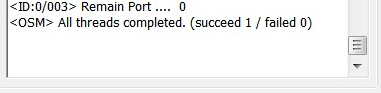 Das Telefon muss manuell neu gestartet werden, indem Sie die Taste gedrückt halten Power bis sich der Bildschirm ausschaltet. Das erstmalige Laden des Geräts kann bis zu 5 Minuten dauern.
Das Telefon muss manuell neu gestartet werden, indem Sie die Taste gedrückt halten Power bis sich der Bildschirm ausschaltet. Das erstmalige Laden des Geräts kann bis zu 5 Minuten dauern.  Nach dem Herunterladen des Telefons ist es vollständig einsatzbereit.
Achtung! Alle Maßnahmen, die Sie auf eigene Gefahr durchführen. Installieren Sie das System nicht ohne Grund neu. Wenn Sie Fragen haben, fragen Sie sie -
Nach dem Herunterladen des Telefons ist es vollständig einsatzbereit.
Achtung! Alle Maßnahmen, die Sie auf eigene Gefahr durchführen. Installieren Sie das System nicht ohne Grund neu. Wenn Sie Fragen haben, fragen Sie sie - Vor dir schritt für Schritt Anweisungen Informationen zum Aufblinken des Smartphones Samsung G955F Galaxy S8 Plus. Die Redakteure bauten die Anleitung auf die sicherste Art des Flashens des Android-Systems.
Warnung! Beim Blinken wird empfohlen, einen an die Quelle angeschlossenen Laptop oder Computer zu verwenden. unterbrechungsfreie Stromversorgung, weil im Falle eines Stromausfalls die Möglichkeit besteht, das Smartphone zu verderben, was zu Hause nicht wiederhergestellt werden kann.
Firmware installieren 1. Flash-Smartphone aufladen mindestens 80%. 2. Wir speichern von einem Flash-Laufwerk, einer SIM-Karte und einem Gerätespeicher (wenn das Smartphone funktioniert) - alle Daten, die nicht verloren gehen können. Simka und Flash-Laufwerk können herausgezogen werden. 3. Setzen Sie Ihre Smartphone-Daten zurück. Gehen Sie dazu auf die Registerkarte Einstellungen Konten in Abschnitt Archivieren und zurücksetzenElement auswählen Gerät zurücksetzen und drücken Sie die Taste Alles löschen. Das Telefon wird neu gestartet. 4. Erstellen ordner auf dem Computer und laden Sie es herunter Dateien aus der Liste unten. Lassen Sie alle Dateien im selben Ordner liegen.
5. Auf dem Computer müssen Sie die Arbeit des Antivirus anhalten oder deaktivieren. Wenn Kies für Samsung auf Ihrem Computer installiert ist, löschen Sie es. 6. Installieren Sie das Programm auf dem Computer, um zu funktionieren. Installieren Sie zuerst den Treiber aus dem Archiv USB_Samsung_Driver_v1.5.45.0.rar. Nun installieren Sie Odin aus dem Archiv Odin3_v3.09.zip im Ordner mit dem Namen Odin3_v3.09. Laden Sie das heruntergeladene Firmware-Archiv in einen separaten Ordner herunter. 7. Nun wenden wir uns dem Smartphone zu. Wenn der Ladevorgang normal ist, fahren Sie fort. Übersetzen Sie in den Firmware-Modus (Download-Modus). Wenn das Telefon ausgeschaltet und nicht an den Computer angeschlossen ist, klemmen wir die Tasten Power + Leiser + Home und bewahren Sie sie gleichzeitig auf, bis sie erscheint - eine Warnmeldung.
Wenn das Telefon ausgeschaltet und nicht an den Computer angeschlossen ist, klemmen wir die Tasten Power + Leiser + Home und bewahren Sie sie gleichzeitig auf, bis sie erscheint - eine Warnmeldung.  Stimmen Sie der Warnung zudurch drücken der - Lauter.
Stimmen Sie der Warnung zudurch drücken der - Lauter.
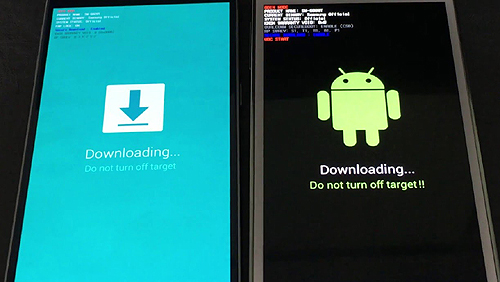 Erscheint auf dem Bildschirm - auf einem blauen oder schwarzen Hintergrund wird die Richtigkeit der Aktion bestätigt.
Erscheint auf dem Bildschirm - auf einem blauen oder schwarzen Hintergrund wird die Richtigkeit der Aktion bestätigt. Wir lassen das Smartphone in diesem Zustand. 8. Führen Sie das Programm Odin auf dem Computer aus. Ein Programmfenster sollte erscheinen.
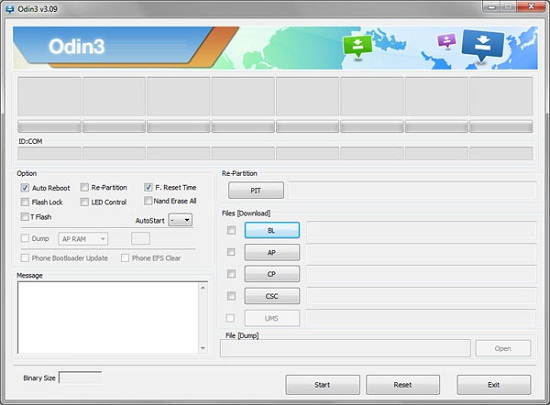 Wir verbinden das Smartphone mit dem Computer. Im Odin-Programm sollte die Inschrift aufleuchten ComDas heißt, das Telefon hat den PC erfolgreich kontaktiert. Wenn der PC das Smartphone aus irgendeinem Grund nicht erkennt, versuchen Sie, den Treiber neu zu installieren und / oder versuchen Sie es mit anderen USB-Anschlüssen oder wechseln Sie das USB-Kabel. Artikel Automatischer Neustart und F.Reset Time muss aktiviert sein und Partitionieren neuWenn aktiv, müssen Sie es deaktivieren. 9.
Klicken Sie nun im Odin-Programm auf aP-Taste und wählen Sie aus dem Ordner, in dem die Firmware defekt war, Tar-Archiv (AP ........ tar.md5) Firmware.
Wir verbinden das Smartphone mit dem Computer. Im Odin-Programm sollte die Inschrift aufleuchten ComDas heißt, das Telefon hat den PC erfolgreich kontaktiert. Wenn der PC das Smartphone aus irgendeinem Grund nicht erkennt, versuchen Sie, den Treiber neu zu installieren und / oder versuchen Sie es mit anderen USB-Anschlüssen oder wechseln Sie das USB-Kabel. Artikel Automatischer Neustart und F.Reset Time muss aktiviert sein und Partitionieren neuWenn aktiv, müssen Sie es deaktivieren. 9.
Klicken Sie nun im Odin-Programm auf aP-Taste und wählen Sie aus dem Ordner, in dem die Firmware defekt war, Tar-Archiv (AP ........ tar.md5) Firmware. Wenn andere Dateien im Firmware-Archiv vorhanden sind, wählen Sie sie im Odin-Programm in der folgenden Reihenfolge aus: BL-Datei ............ tar.md5 Fügen Sie BL-Tasten in das Feld AP-Datei ............ tar.md5 einfügen AP-Tasten in das Feld der CP-Datei ein ... ... … .Tar.md5 fügt den CP-Button in das Feld der CSC-Datei ein …… ..tar.md5 fügt den CSC-Button in das Feld ein
10. Drücken Sie die Taste Start im Odin-Programm. Die Installation der Firmware beginnt.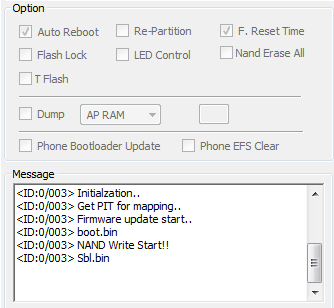 Der Fortschritt der Firmware kann im Protokollfenster überwacht werden. Die Dauer der Firmware des Smartphones beträgt 3 bis 15 Minuten. 11.
Wenn am Ende der Operation alles gut gelaufen ist, sollte es im Protokollfenster angezeigt werden
Der Fortschritt der Firmware kann im Protokollfenster überwacht werden. Die Dauer der Firmware des Smartphones beträgt 3 bis 15 Minuten. 11.
Wenn am Ende der Operation alles gut gelaufen ist, sollte es im Protokollfenster angezeigt werden inschrift Alle Threads abgeschlossen. (Erfolgreich 1 / Fehlgeschlagen 0).
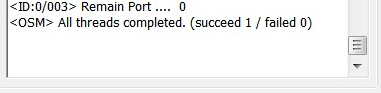 Das Telefon muss manuell neu gestartet werden, indem Sie die Taste gedrückt halten Power bis sich der Bildschirm ausschaltet. Das erstmalige Laden des Geräts kann bis zu 5 Minuten dauern.
Das Telefon muss manuell neu gestartet werden, indem Sie die Taste gedrückt halten Power bis sich der Bildschirm ausschaltet. Das erstmalige Laden des Geräts kann bis zu 5 Minuten dauern.  Nach dem Herunterladen des Telefons ist es vollständig einsatzbereit.
Achtung! Alle Maßnahmen, die Sie auf eigene Gefahr durchführen. Installieren Sie das System nicht ohne Grund neu. Wenn Sie Fragen haben, fragen Sie sie -
Nach dem Herunterladen des Telefons ist es vollständig einsatzbereit.
Achtung! Alle Maßnahmen, die Sie auf eigene Gefahr durchführen. Installieren Sie das System nicht ohne Grund neu. Wenn Sie Fragen haben, fragen Sie sie - Informationen zur neuen Firmware für das neue Flaggschiff von Samsung sind bereits erschienen. Rede auf der achten Gerätezeile. Die erste Version ist für die USA, China, Großbritannien, Deutschland, Polen, Frankreich, Italien und Korea angepasst.
Nach der Veröffentlichung der ersten stabilen Version wird die Firmware von anderen Ländern unterstützt. Es ist jedoch bereits bekannt, wie man blinkt.
Wie mache ich das? Wie blitze ich das Samsung Galaxy S8 edge? Mal sehen.
Wozu dient die Firmware?
Firmware ist in jedem elektronischen Gerät eine Gruppe von Hardware-Einstellungen und Software. Es gibt kein einziges Mobiltelefon, auf dem keine Firmware vorhanden ist. Ihr ist es zu verdanken, dass der Apparat funktioniert.
Die Bedienung des Geräts hängt davon ab, wie gut es gemacht wird. Darüber hinaus verfügen alle spezifischen Modelle über eine eigene Firmware.
Die neue Firmware für das Flaggschiff ist seit 18 Monaten erhältlich - seit ihrem Erscheinen.
So stellen Sie fest, ob die Firmware für das Galaxy S8 freigegeben wurde?
Wenn Sie lernen möchten, wie man das Samsung Galaxy S8 flashen kann, müssen Sie sicherstellen, dass es herauskommt. Um zu prüfen, ob das Samsung S8 problemlos zusammengefügt werden kann, wird nach dem Anzeigen der Firmware oben im Display eine Benachrichtigung angezeigt.
Eine Benachrichtigung wird angezeigt, wenn Sie das Smart Switch-Programm starten oder wenn Sie ein Gerät an Ihren Computer anschließen.
Wenn die Benachrichtigung nicht eingeht, ist entweder das Smartphone nicht in Ordnung (es wurde nicht in den Staat verkauft, die aktuelle Firmware wurde falsch modifiziert oder installiert) oder die Firmware wurde noch nicht freigegeben.
Wenden Sie sich im ersten Fall an das Service-Center. Im zweiten Fall warten Sie auf den Ausgang.
Wo kann ich die Firmware herunterladen?
Vor der Beantwortung der Frage, wie Samsung Galaxy S8 flashen soll, stelle ich fest, dass Samsung die Firmware niemals öffentlich zugänglich macht.
Sie kann nur über das Smart Switch-Programm oder das Gerätemenü installiert werden. Es ist wichtig zu wissen, dass es nach dem Upgrade nicht möglich ist, zur vorherigen Version der Firmware zurückzukehren.
Speichern Sie vor dem Flashen des Samsung S8 edge alle für Sie wichtigen Informationen auf Ihrem Computer oder einem anderen Smartphone. Dann machen Sie folgendes.
- Laden Sie den Akku auf 80-100% auf.
- Verbinden Sie Ihr Smartphone mit einer Geschwindigkeit von mindestens 5 Mbps mit WLAN.
- Gehe zu den Einstellungen.
- Software-Update auswählen. Wenn Sie einen solchen Artikel nicht gefunden haben, gehen Sie zuerst zu "Über das Gerät" und dann zu "Software-Updates".
- Wählen Sie "Update-Dateien manuell herunterladen" oder "Update". Das Gerät prüft, ob eine neue Firmware vorhanden ist. Wenn ja, werden Sie zum Herunterladen aufgefordert.
- Wenn das Nähen geändert wurde oder das Gerät regiert wurde, wird die Aufschrift „Gerät geändert“ angezeigt. In diesem Fall müssen Sie sich an das Servicecenter wenden.
- Wenn die Firmware verfügbar ist, bestätigen Sie den Download. Nach dem Laden kommt die Nachricht. Klicken Sie auf "Installieren", dann müssen Sie es einschalten. Danach werden eine Waage und ein grüner Roboter auf dem Bildschirm angezeigt. Auf der Waage sehen Sie den Fortschritt der Aktualisierung. Während des Updates können Sie das Smartphone nicht ausschalten.
- Nach der Installation wird das Gerät neu gestartet. Setzen Sie die Daten nach dem Update zurück. Gleichzeitig werden alle persönlichen Daten gelöscht. Um sie zu speichern, verwenden Sie die Option "Sichern" im Smart Switch-Programm. Wenn Sie die Daten nicht zurücksetzen, funktioniert das Smartphone mit Fehlern. Bei Problemen müssen Sie sich an das Servicecenter wenden oder das Samsung Galaxy S8 edge mit einer Engineering-Methode blinken lassen.
Wann nicht zu aktualisieren
Der Support-Dienst erhält häufig die Frage: "Wann wird die neue Firmware veröffentlicht?". Viele Benutzer wissen jedoch nicht einmal, warum sie es brauchen.
Das Samsung Galaxy S8 edge sollte blinken, wenn Sie eine neue Version wünschen oder wenn die Funktionen und die Bedienung des Telefons nicht zu Ihnen passen.
Das Smartphone entlädt sich schnell oder verlangsamt sich - die Probleme hängen nicht mit der Firmware zusammen, sondern korrigieren diese Fehlfunktionen.
Das ist alles, was Sie über Flash Samsung Galaxy S8 wissen müssen . Ich hoffe, die Informationen haben Ihnen geholfen, alle Nuancen zu verstehen.
Im Moment gibt es eine mögliche Methode, um sich beim Samsung Galaxy S8 und S8 Plus zu etablieren. Die Aufgabe ist nicht die einfachste, aber durchaus lösbar. Es basiert auf einer Technik, die nach dem Upgrade auf Android 7.0 Nougat bereits beim Galaxy S7 effektiv eingesetzt wird.
Wichtig: Alle Aktionen, die zum Rooten des Galaxy S8 und S8 Plus ausgeführt werden, werden ausgeführt ausschließlich auf eigenes RisikoNiemand außer Ihnen ist für die möglichen Folgen verantwortlich.
Wenn Sie den Superuser-Modus aktivieren, wird auch der Knox-Zähler ausgelöst (Samsung Pay funktioniert nicht mehr und einige andere proprietäre Anwendungen). Die Garantiebedingungen werden reduziert.
Es wird vorgeschlagen, die Spezialsoftware Magisk, die Service-Software Odin und die Original-Firmware im Vier-Dateiformat zu verwenden. Wir hängen die Dateien noch nicht an, da wir nicht dafür bürgen können, dass Sie Ihr Galaxy S8 auf diese Weise nicht in einen "Ziegelstein" verwandeln (wird später bereitgestellt).
Algorithmus für das Rooten des Samsung Galaxy S8 mit Magisk
- Laden Sie fünf Dateien der Magisk-Software herunter und legen Sie sie auf einem USB-Flashlaufwerk ab:
- Magisk Installer
- Magisk Entfernungsprogramm
- phh-superuser-magisk
- Magisk Manager
- Superuser phh
- Laden Sie die Firmware im Vier-Dateiformat herunter und flashen Sie sie mit Odin im Download-Modus.
- Schalten Sie das Smartphone ein, laden Sie es in den Setup-Assistenten herunter, starten Sie es erneut und wechseln Sie in den Download-Modus.
- Mit Odin blinkende TWRP-Wiederherstellung. Wichtig: Danach tickt der Knox-Counter, die Operation ist irreversibel.
- Sie gehen in TWRP-recovery und formatieren die Datenpartition (Wipe -\u003e Format Data -\u003e Yes) und formatieren für den Fall auch Cache und Dalvick Cache.
- Alles, jetzt ist es möglich, Magisk und Phh-Superuser-Magisk zu setzen.
- Starten Sie das Smartphone erneut und warten Sie, bis der Einstellungsassistent gestartet wird. Es ist durchaus möglich, dass die Maschine das Kommunikationsmodul „verliert“. Machen Sie sich keine Sorgen, machen Sie einen Neustart, alles wird zusammenpassen.
- Führen Sie die Initialisierung durch und laden Sie den Desktop.
- Führen Sie jetzt einen beliebigen Dateimanager Magisk Manager und Superuser phh von APK durch.
- Die Anwendung "Superuser" wird angezeigt. Überschreiben Sie in den Einstellungen und im Abschnitt "Superuser-Zugriff" den Wert von "Applications and ADB". Wenn Sie alles richtig gemacht haben, wird eine Meldung angezeigt, dass der "Superuser" -Anwendung Root erteilt wurde.
- Starten Sie die Anwendung "Magisk Manager" und "spenden" Sie sie, um sie als root auszuführen.
Danach erhält Ihr Samsung Galaxy S8 den Root-Modus. Der Algorithmus sollte auch für Betaversionen der Firmware funktionieren.



















